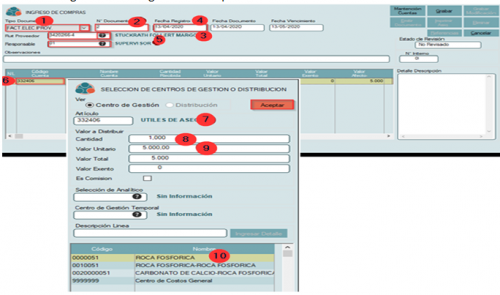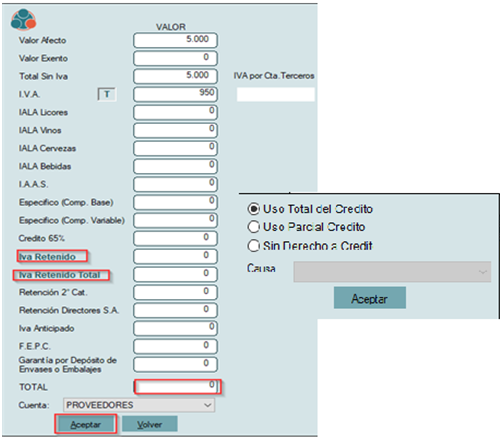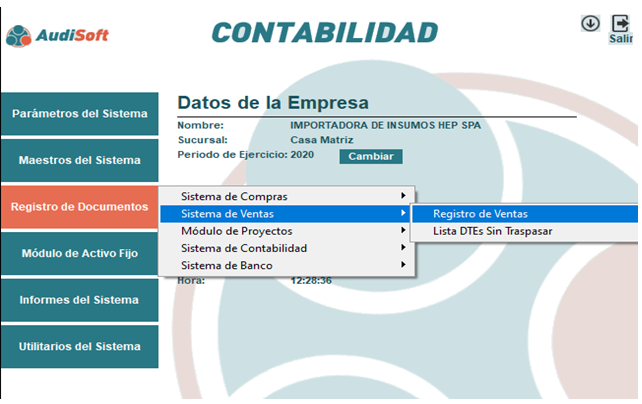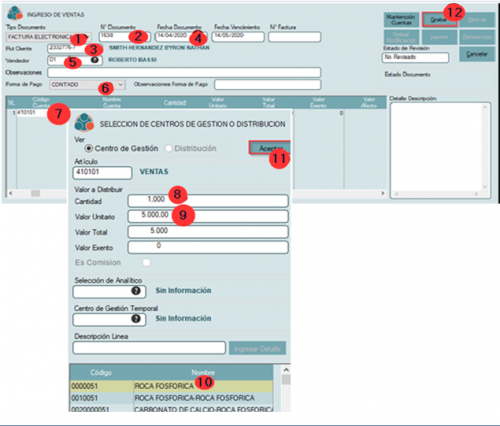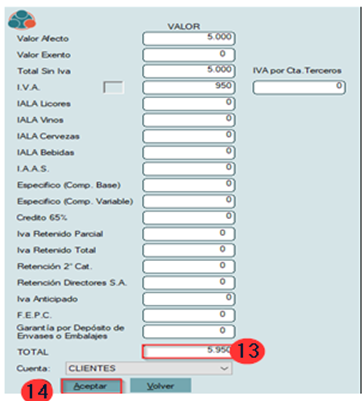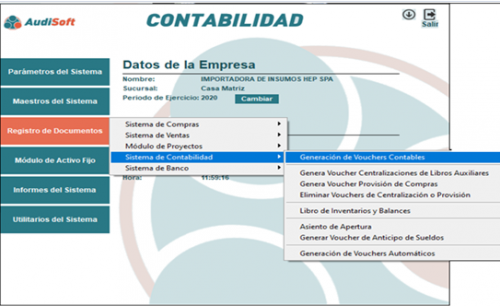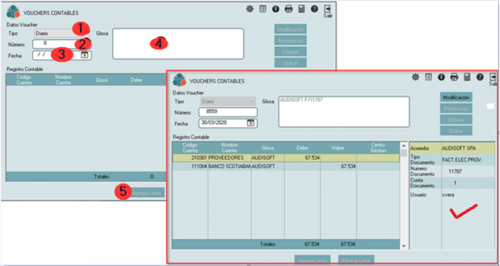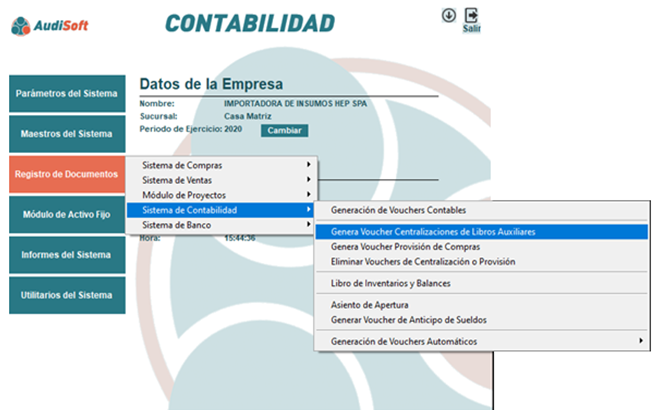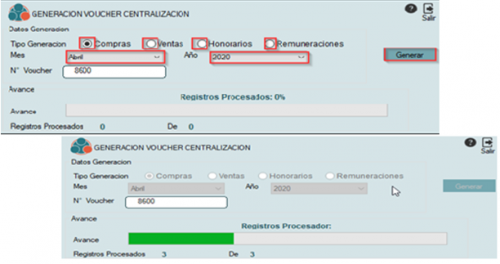CUIDAMOS TU TIEMPO, ASEGURAMOS TU GESTION; JUNTOS CUMPLIMOS.
Diferencia entre revisiones de «Registro de Documentos»
(Página creada con «1) Modulo de Contabilidad • Registro de Compras imagen Al seleccionar esta opción se desplegara la siguiente pantalla: Comienzas ingresando un registro de Compra i...») |
|||
| (No se muestra una edición intermedia realizada por 0 usuarios) | |||
| Línea 3: | Línea 3: | ||
• Registro de Compras | • Registro de Compras | ||
| − | + | [[Archivo: RCompras.PNG | 700px]] | |
| + | |||
| Línea 10: | Línea 11: | ||
Comienzas ingresando un registro de Compra | Comienzas ingresando un registro de Compra | ||
| − | + | ||
| + | [[Archivo: RCompras1.PNG | 500px]] | ||
| + | |||
| Línea 36: | Línea 39: | ||
Seleccionas aceptar en la cual aparecerá la siguiente ventana | Seleccionas aceptar en la cual aparecerá la siguiente ventana | ||
| − | + | ||
| + | [[Archivo: RCompras2.PNG | 500px]] | ||
| Línea 44: | Línea 48: | ||
• Registro de Ventas | • Registro de Ventas | ||
| − | + | [[Archivo: RVentas.PNG | 700px]] | |
| + | |||
Al seleccionar esta opción se desplegara la siguiente pantalla: | Al seleccionar esta opción se desplegara la siguiente pantalla: | ||
| Línea 50: | Línea 55: | ||
Comienzas ingresando un registro de ventas | Comienzas ingresando un registro de ventas | ||
| − | + | ||
| + | [[Archivo: RVentas1.PNG | 500px]] | ||
| + | |||
| + | |||
1. Seleccionar tipo de documento: Ya sea facturas electrónicas notas de crédito, débitos | 1. Seleccionar tipo de documento: Ya sea facturas electrónicas notas de crédito, débitos | ||
| Línea 78: | Línea 86: | ||
Aparecerá la siguiente pantalla | Aparecerá la siguiente pantalla | ||
| − | + | ||
| + | [[Archivo: RVentas2.PNG | 500px]] | ||
| + | |||
13. Ingresaras el monto total del documento | 13. Ingresaras el monto total del documento | ||
| Línea 89: | Línea 99: | ||
• Registro de Vouchers | • Registro de Vouchers | ||
| − | + | ||
| + | [[Archivo: RVoucher.PNG | 500px]] | ||
| + | |||
Una vez seleccionado Registro de documentos, sistema de contabilidad, generación de voucher contables se desplegara una pantalla donde podrás efectuar vouchers | Una vez seleccionado Registro de documentos, sistema de contabilidad, generación de voucher contables se desplegara una pantalla donde podrás efectuar vouchers | ||
| − | + | ||
| + | [[Archivo: RVoucher1.PNG | 500px]] | ||
| + | |||
1. Tipo: hay tres tipos ingreso. Egreso y diarios. | 1. Tipo: hay tres tipos ingreso. Egreso y diarios. | ||
| Línea 111: | Línea 125: | ||
• Registro de Vouchers Centralización de Libros Auxiliares | • Registro de Vouchers Centralización de Libros Auxiliares | ||
| − | + | ||
| + | |||
| + | [[Archivo: RCentralizacion.PNG | 700px]] | ||
| + | |||
Esta Opción es para centralizar Libros de Compras, Ventas, Honorarios y Remuneraciones automáticos no hay necesidad de digitar. | Esta Opción es para centralizar Libros de Compras, Ventas, Honorarios y Remuneraciones automáticos no hay necesidad de digitar. | ||
| + | |||
| + | |||
| + | [[Archivo: RCentralizacion1.PNG | 500px]] | ||
Revisión de 11:00 8 mayo 2020
1) Modulo de Contabilidad
• Registro de Compras
Al seleccionar esta opción se desplegara la siguiente pantalla:
Comienzas ingresando un registro de Compra
1. Seleccionar tipo de documento: Ya sea facturas electrónicas notas de crédito, débitos
2. numero de documento: Numero del documento
3. Rut del proveedor: Rut del proveedor, si el Proveedor no existe en el sistema el sistema abrirá una ventana donde preguntara desea crear al proveedor sí o no debes seleccionar que si y automáticamente se abrirá una pantalla donde podrás crear ingresando los datos del proveedor.
4. Fecha de registro: fecha en que registras el documento
5. Responsable: en este caso es el supervisor
6. Código de la cuenta : tienes que tener claro a que cuenta se asignara dicho documento
7. Mostrara la ventana la cual indica el numero de la cuenta y el nombre
8. Cantidad : cantidad de mercadería que se compro
9. Valor unitario: valor unitario de dicha mercadería
10. Seleccionar un centro de costo: seleccionaras un centro de costo
Seleccionas aceptar en la cual aparecerá la siguiente ventana
La cual debes ingresar el valor total y si tiene alguna otras retenciones y haces clic en aceptar dado esto el registro se completara y esta factura será guardada en el sistema.
• Registro de Ventas
Al seleccionar esta opción se desplegara la siguiente pantalla:
Comienzas ingresando un registro de ventas
1. Seleccionar tipo de documento: Ya sea facturas electrónicas notas de crédito, débitos
2. numero de documento: Numero del documento de venta
3. Rut del proveedor: Rut del Cliente, si el Cliente no existe en el sistema el sistema abrirá una ventana donde preguntara desea crear al cliente sí o no debes seleccionar que si y automáticamente se abrirá una pantalla donde podrás crear ingresando los datos del cliente.
4. Fecha de registro: fecha en que registras el documento
5. vendedor: en este caso es el supervisor , o el nombre del vendedor
6. Formas de pago: si es al contado, con crédito.
7. Código de la cuenta : tienes que tener claro a que cuenta se asignara dicho documento
8. Cantidad : cantidad de mercadería que se vendió
9. Valor unitario: valor unitario de dicha mercadería
10. Seleccionar un centro de costo: seleccionaras un centro de costo
11. Seleccionara aceptar
12. Seleccionaras grabar
Aparecerá la siguiente pantalla
13. Ingresaras el monto total del documento
14. Haces clic en aceptar
y el documento será guardado en el sistema.
• Registro de Vouchers
Una vez seleccionado Registro de documentos, sistema de contabilidad, generación de voucher contables se desplegara una pantalla donde podrás efectuar vouchers
1. Tipo: hay tres tipos ingreso. Egreso y diarios.
2. Numero : el numero será asignado por el sistema automaticamnete
3. Fecha de registro: fecha del documento
4. Glosa : el detalle , una descripción
5. Agregar línea : agregar cuenta y asignar di va al debe o al haber
Importante
Cuando has pagado alguna factura te pedirá los datos el nombre de la empresa el número de documento
• Registro de Vouchers Centralización de Libros Auxiliares
Esta Opción es para centralizar Libros de Compras, Ventas, Honorarios y Remuneraciones automáticos no hay necesidad de digitar.